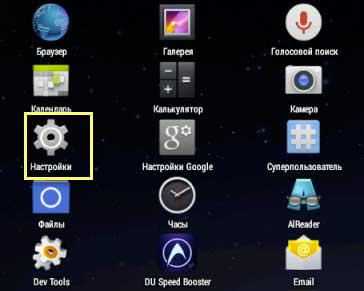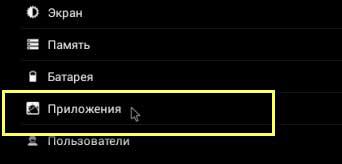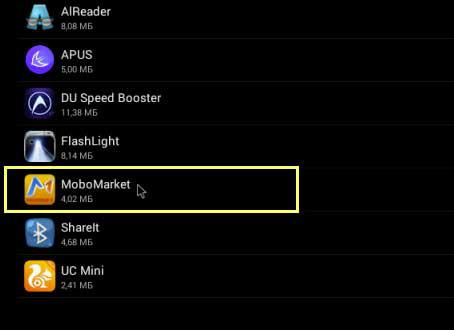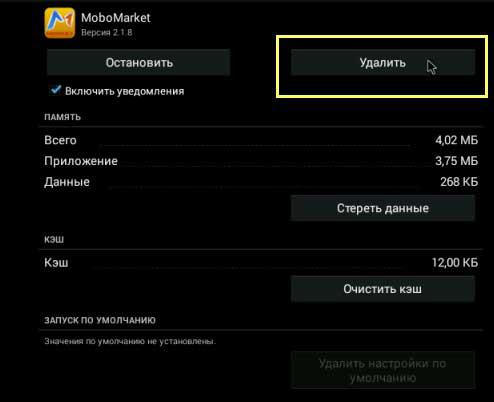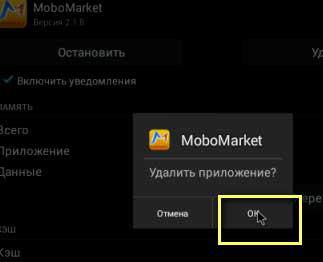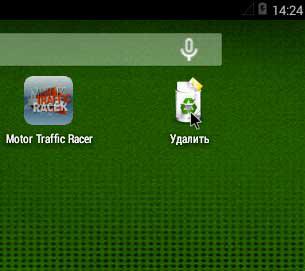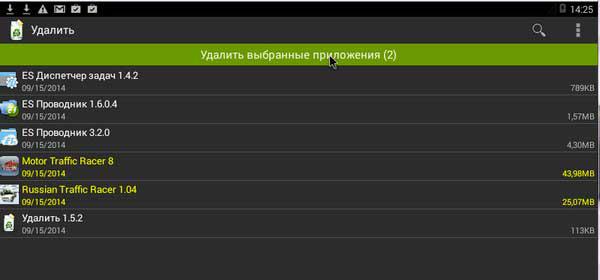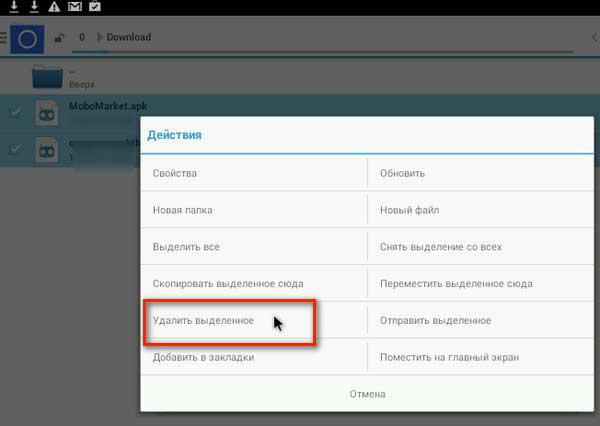Как бы ни была совершенна операционная система на ПК, ноутбуке, планшете или смартфоне, всё равно пользователю рано или поздно придётся научиться удалять установленные приложения. В противном случае, на все инсталляции элементарно не хватит памяти девайса — ни внутренней, ни внешней.
И система Android OS в этом плане, конечно же, не исключение. Так что, уважаемый читатель, если вы активно пользуетесь устройством с этой программной оболочкой и совершенно не имеете представления как удалить приложение из неё, вам просто необходимо ознакомиться с материалом этой статьи. Иначе, захламления системы не избежать.
Существует довольно много способов удаления софта и игр с Андроида: в них задействованы и штатные средства ОС, и сторонние утилиты. Мы рассмотрим самые эффективные и сравнительно простые решения. Ведь медлить и тратить время на изыскания нельзя — система Андроида требует немедленно удалить всякое программное непотребство из недр своей файловой системы.
Итак, приступаем!
Стандартный способ удаления приложения из Android OS
1. Откройте «Настройки» (ярлык на рабочем в виде шестерёнки).
2. Выберите в меню «Приложения».
3. В списке тапните (коснитесь пальцем), если у вас девайс оснащён сенсорным экраном, или щёлкните курсором программу, которую собираетесь удалить.
4. В открывшемся функциональном меню активируйте опцию «Удалить».
5. Подтвердите своё намерение избавиться от ненужного приложения, кликнув на запрос системы «ОК».
Вот и всё, что нужно сделать, чтобы удалить программу из системы стандартным способом.
Мнение эксперта:
При удалении программы в Android OS существует несколько эффективных способов, на которые обращают внимание эксперты. Первый способ — использование встроенного меню приложений. Это самый простой и быстрый способ удалить программу. Второй способ — использование приложений-менеджеров, которые предоставляют дополнительные функции по удалению приложений и очистке кэша. Третий способ — удаление через настройки устройства, где можно найти список установленных приложений и удалить ненужные. Наконец, четвертый способ — использование специальных приложений для удаления программ, которые предлагают дополнительные инструменты для полного удаления приложений и связанных с ними файлов. Эксперты рекомендуют выбирать способ в зависимости от конкретной ситуации и предпочтений пользователя.
https://youtube.com/watch?v=4Ubv0rnlG28
Удаление приложений из Android OS утилитой Uninstaller
Uninstaller — эффективный инструмент для удаления ненужных программ из системы. Имеет наглядный простой интерфейс. Незаменим, когда необходимо быстро удалить большое количество приложений. Скачать бесплатно Uninstaller можно на Google Play. Русская версия программы называется «Удалить».
1. Установите Uninstaller в систему, а затем запустите его.
2. Откроется панель с каталогом установленных игр и приложений. Выберите программу/программы, которые вам больше не нужны (их названия должны окраситься в другой цвет).
3. Тапните вверху по опции на зелёном фоне «Удалить выбранные приложения». Обратите внимание на количество указанное в скобках. Перед активацией процедуры удаления ещё раз просмотрите выбранные приложения: убедитесь, что среди них нет полезных программ.
Интересные факты
- Удаление через настройки устройства:Этот метод является наиболее распространенным и простым способом удаления программ в Android OS. Для этого необходимо открыть настройки устройства, перейти в раздел «Приложения» и выбрать программу, которую нужно удалить. Затем нажать кнопку «Удалить» и подтвердить удаление.
- Удаление через Play Маркет:Если программа была установлена из Play Маркета, ее можно удалить через этот же магазин приложений. Для этого необходимо открыть Play Маркет, перейти в раздел «Мои приложения и игры» и выбрать программу, которую нужно удалить. Затем нажать кнопку «Удалить» и подтвердить удаление.
- Удаление через сторонние приложения:Существуют также сторонние приложения, которые позволяют удалять программы в Android OS. Одним из таких приложений является «App Manager». Это приложение позволяет удалять программы, управлять ими и просматривать информацию о них.

Как удалить файлы с расширением .apk?
Довольно часто, в папке Download накапливается неимоверное количество архивных исполняемых файлов APK (Android Package), которые пользователь когда-то однажды скачал из Интернета. После загрузки они так и остаются лежать в папке мёртвым грузом, занимая ценные мегабайты памяти девайса.
Избавляться от них можно при помощи системной функции удаления.
- Зайдите в «Файлы» (иконка на рабочем столе).
- Найдите папку «Download» c загруженными apk-файлами (обычно она расположена в директории sdcard) или какую-либо другую папку, которую вы хотите «почистить». Откройте её и проставьте галочки напротив приложений, подлежащих удалению.
- Активируйте меню «Действия» (кликните/тапните по выделенным файлам) и выберите команду «Удалить выделенное».
Опыт других людей
Пользователи Android OS высоко оценили статью «Как удалить программу в Android OS: 4 эффективных способа». Они отмечают, что информация представлена доступно и понятно, что позволяет легко освоить новые методы удаления приложений. Многие отмечают, что благодаря этой статье им удалось освободить место на устройстве и улучшить его производительность. В целом, отзывы положительные, пользователи выражают благодарность за полезную информацию.

Удаление приложений программой-уборщиком SD-Maid
SD-Maid Pro (бесплатная версия SD-Maid) — мультифункциональная утилита для очистки файловой системы Android OS. Может удалить не только установленную программу, но и дубликаты, пустые и не нужные (отработанные) файлы.
Удалить установленные приложения из ОС, можно бесплатной версией утилиты — SD-Maid (без Pro!). Скачайте её на Google Play.
- Запустите SD-Maid.
- Выберите в меню пункт «Менеджер».
- Выделите программу, которую нужно убрать из системы.
- В открывшемся подменю тапните «Удалить приложения и данные».
Регулярно используйте эти нехитрые способы для наведения программной чистоты в оболочке ОС Андроид. Ибо, как известно, чистота — залог здоровья. Даже применительно к электронным гаджетам. И всё будет «ОК»!
Частые вопросы
Как удалить приложение на андроид если оно не удаляется?
Для удаления приложения, которое не удаляется стандартным способом, необходимо открыть «ES Проводник», перейти в раздел «Приложения» и найти нужное приложение в списке. Затем можно выбрать опцию «Удалить» и подтвердить удаление.
Как удалять и отключать неиспользуемые приложения в андроид?
Откройте приложение Google Play .В правом верхнем углу экрана нажмите на значок профиля.Выберите Управление приложениями и устройством Управление.Нажмите на название нужного приложения.Коснитесь кнопки Удалить.
Почему я не могу удалить приложение с телефона?
Проблема удаления приложений на Android Одной из причин невозможности удаления приложения может быть то, что оно установлено в системной памяти устройства и является предустановленным. В таком случае, удаление приложения может быть ограничено и не возможно без прав администратора.
Как удалить вшитые приложения андроид?
Зайти в настройки.Нажать на раздел «Приложения».Выбрать необходимую программу.На экране высветятся её настройки. Кликните «Отключить».2 мая 2018 г.
Полезные советы
СОВЕТ №1
Перед удалением программы из Android устройства, убедитесь, что у вас достаточно свободного места на устройстве. Это поможет избежать проблем при установке новых приложений или обновлении системы.
СОВЕТ №2
Используйте встроенный менеджер приложений в Android для удаления программ. Часто это можно сделать через настройки устройства или через меню приложений. Этот способ позволяет удалить приложение полностью, включая все связанные с ним файлы и данные.
СОВЕТ №3
Если вы не можете удалить приложение стандартным способом, попробуйте использовать специальные приложения из магазина Google Play, которые помогают удалить нежелательные программы, такие как «App Manager» или «Easy Uninstaller».